如何让win10专业版家庭版用上Windows To Go功能
1、这里我们需要下载一个Windows To Go的功能包,当然你可以去微软网站上找,也可以直接下载我共享出来的。阅冷爷
Windows To Go的功能包百度云地址:http://pan.baidu.com/s/1mgjCguW
2、下载好之后,我们解压。解压好以后,我们这里是要看你的电脑是32位还是64位,小编这里以64位为例。如图,我们点击X64.
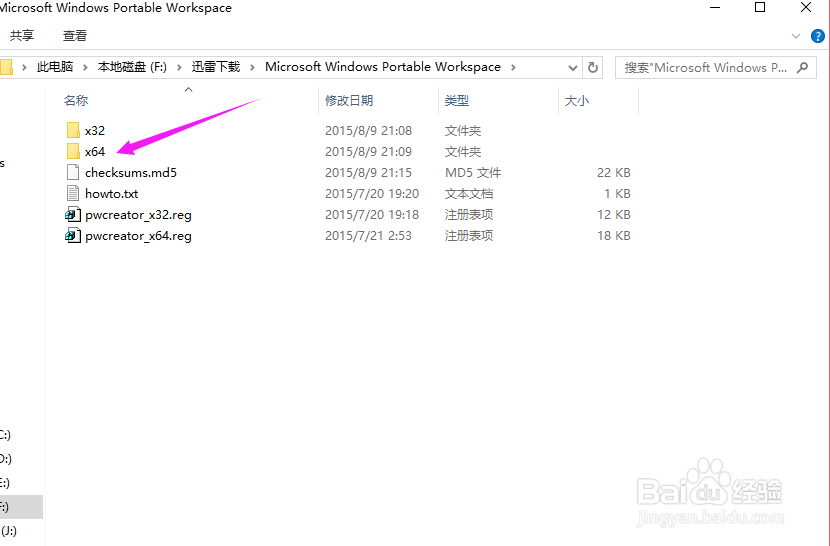
3、然后我们可以看到2个文件夹,我们点击第一个,如图示。
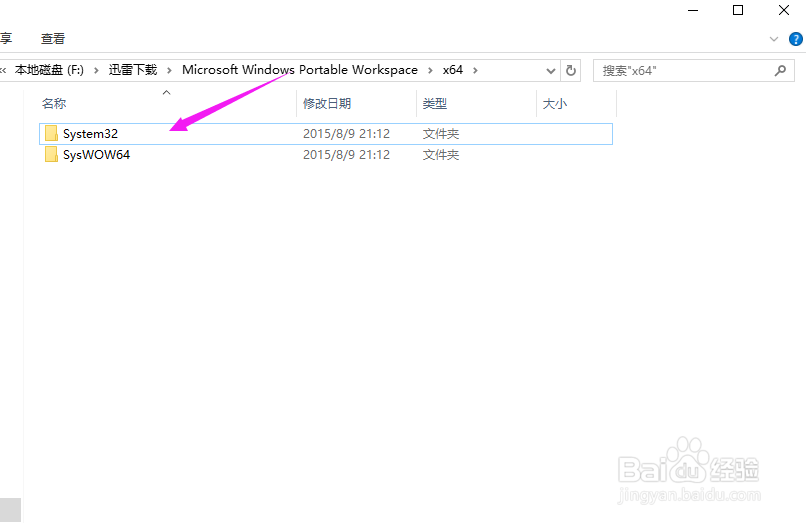
4、进入文件夹之后,我们Ctrl+A,全选文件,然后我们点击右键,选择复制。
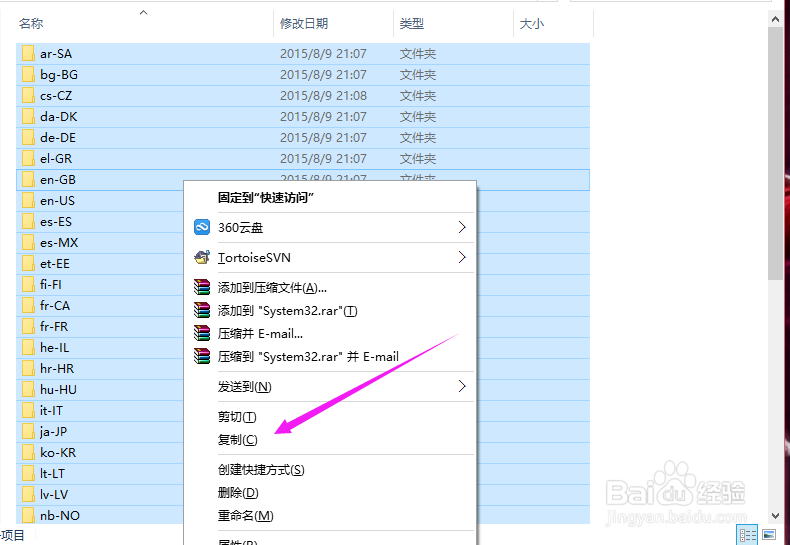
5、在你的系统安装盘找到对应的System32文件夹,然后点击打开,打开之后,将我们刚才复制的粘贴到文件夹中。这里会出现痕独同名文件,我们点击“跳过这些文件”
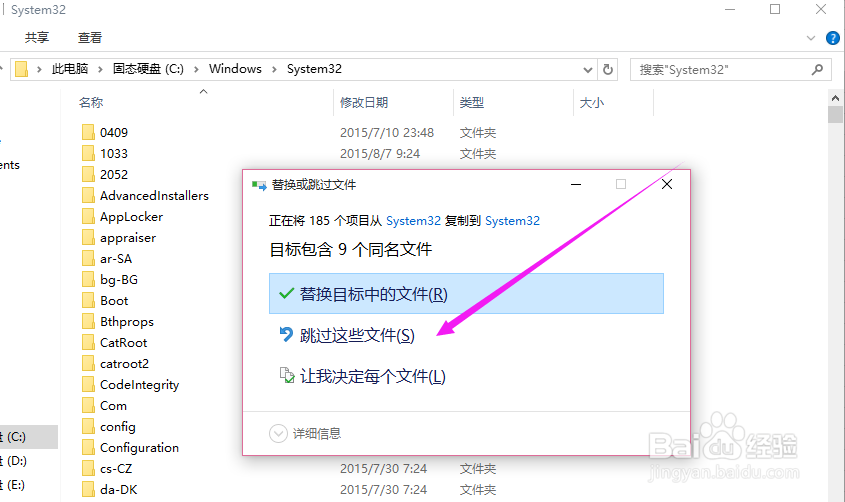
6、如果有些目标文件拒绝访问,我们点击拒绝即可。
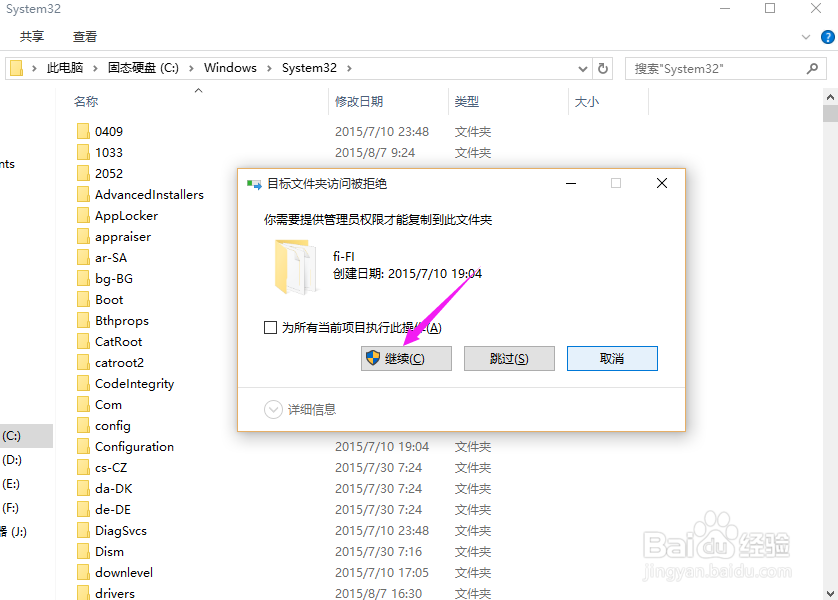
7、按照一样的方法:我们将SysWOW64内的文件复制到系统盘中的对应目录。


8、复制完毕之后,我们再在刚才下载的文件中,找到:pwcreator_x64.reg,点击打开。然后按照吐改箭头所示的方式操作即可。
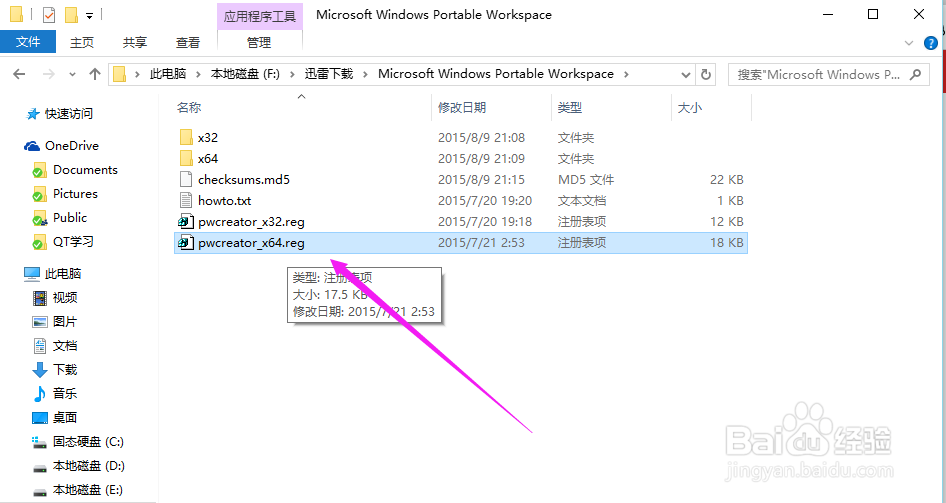
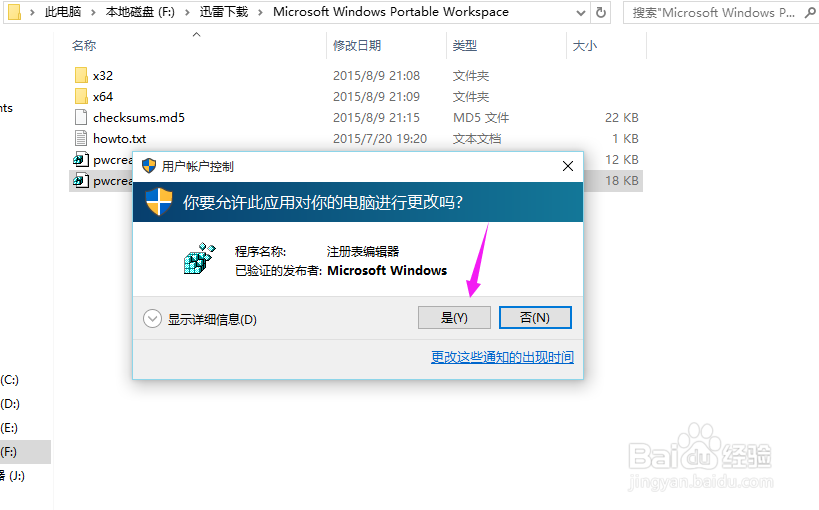

9、然后我们重启电脑,我们会发现,在我们的控制面板中能够看到Windows To Go这个功能了。
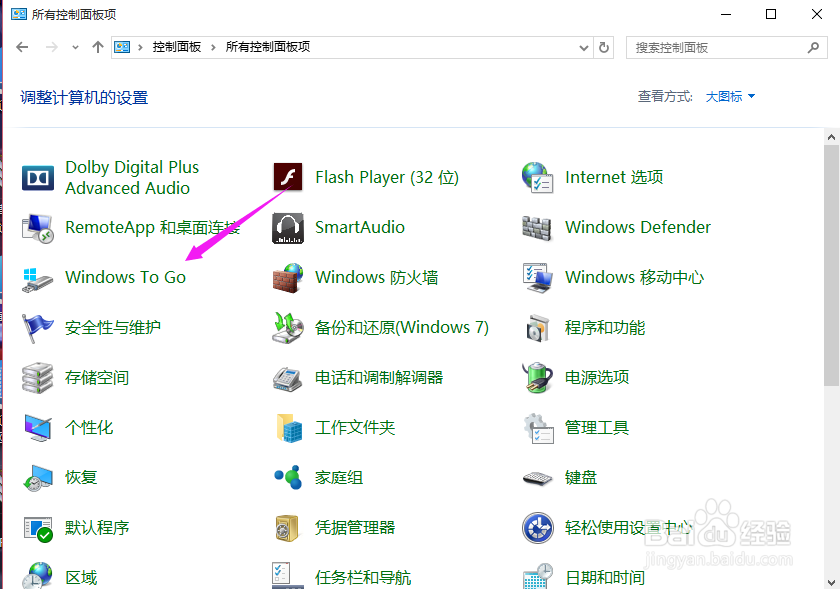
声明:本网站引用、摘录或转载内容仅供网站访问者交流或参考,不代表本站立场,如存在版权或非法内容,请联系站长删除,联系邮箱:site.kefu@qq.com。
阅读量:191
阅读量:178
阅读量:180
阅读量:50
阅读量:85